Windows no se instalará en una nueva compilación debido a los controladores
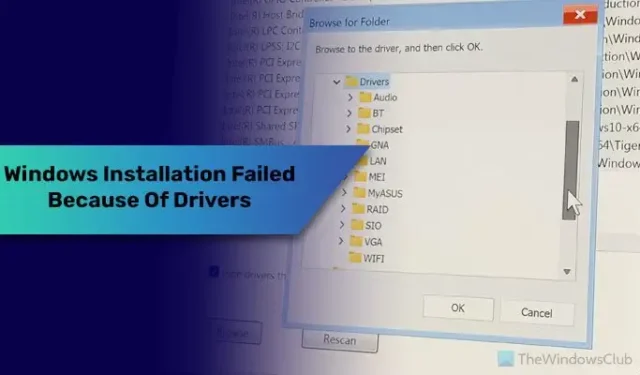
Si no puede instalar Windows en una versión nueva o en un hardware recién configurado debido a los controladores, esta publicación le mostrará cómo solucionar el problema. problema. Cualquiera que sea el controlador que seleccione durante la instalación o en el asistente de instalación, no podrá resolver el problema sin seguir estas soluciones.
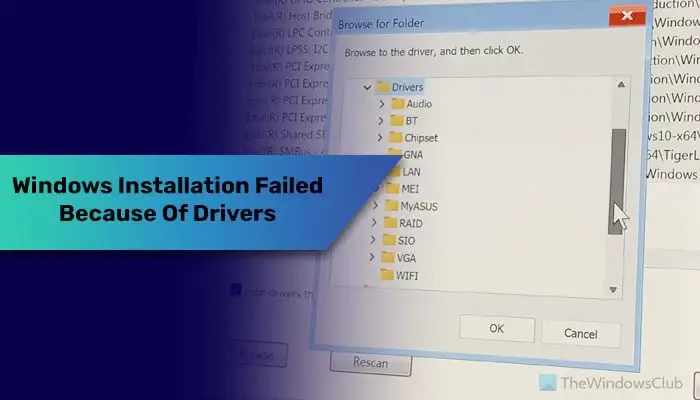
Cuando instala Windows 10 o Windows 11, se requieren algunos controladores para mostrar su disco duro y continuar con la instalación. Sin embargo, a veces es posible que Windows no encuentre los controladores necesarios durante la instalación. Como resultado, sigue apareciendo una ventana emergente que le pide que elija algún controlador y no muestra ninguna información sobre el controlador que necesita seleccionar.
Windows no se instalará en una nueva compilación debido a los controladores
Si Windows no se instala en la nueva versión debido a los controladores, siga estas instrucciones:
- Verifique la conexión del hardware
- Deshabilitar el controlador VMD
- Restablecer BIOS
- Descargar el controlador Intel RST
Para obtener más información sobre estos pasos, continúe leyendo.
1]Verifique la conexión del hardware
Es lo primero que debe hacer cuando aparece una ventana emergente que le pide que elija un controlador siguiendo una ruta determinada. Como este problema ocurre a menudo debido a irregularidades en la conexión del hardware, le recomendamos encarecidamente que verifique la conexión una vez. Específicamente, debes examinar la conexión entre tu placa base y tu disco duro. Si hay un ligero desnivel, deberás desenchufar el cable y volver a enchufarlo.
2]Deshabilitar el controlador VMD
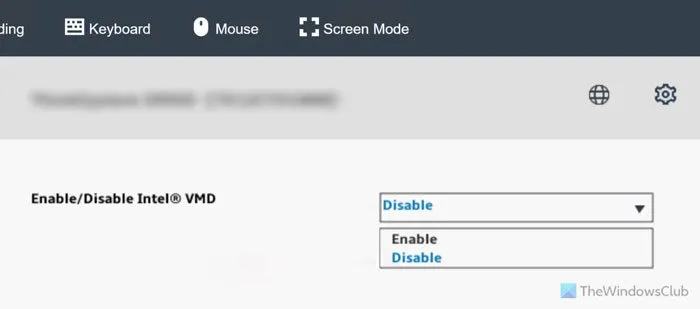
El controlador VMD o dispositivo de gestión de volumen va con NVMe. En caso de que no lo sepa, NVMe es una forma de SSD que es más pequeña y más rápida que una SSD normal o de primera generación original. Cuando su configuración tiene un disco duro NVMe, existe una alta probabilidad de que su procesador y placa base lo traten como un RAID. Sin embargo, para la instalación normal de Windows 11/10, eso no es necesario. Al deshabilitar el controlador VMD, le pide a su computadora que trate NVMe como un NVMe normal en lugar de RAID.
Para desactivar el controlador VMD o VMD, debe abrir el BIOS e ir a la página Avanzado > Configuración PCI.
Luego, seleccione la opción Dispositivo de administración de volumen. Aquí puede encontrar algunos puertos con un prefijo llamado VMD.
Debe seleccionar cada puerto y elegir la opción Desactivar .
Finalmente, guarde el cambio y reinicie su computadora.
3]Restablecer BIOS
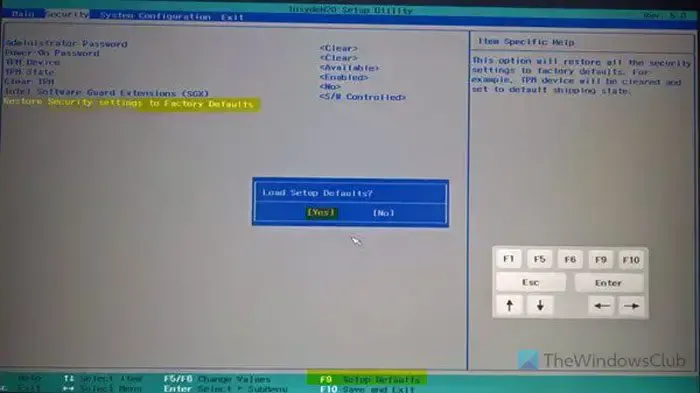
Este problema también podría ocurrir cuando elige la configuración incorrecta en BIOS o UEFI. Mucha gente lo solucionó al hacerlo, y es por eso que le sugerimos que reinicie el BIOS una vez y verifique si soluciona el problema o no. Puede seguir esta guía detallada paso a paso para restablecer el BIOS a los valores predeterminados de fábrica.
4]Descargue el controlador Intel RST
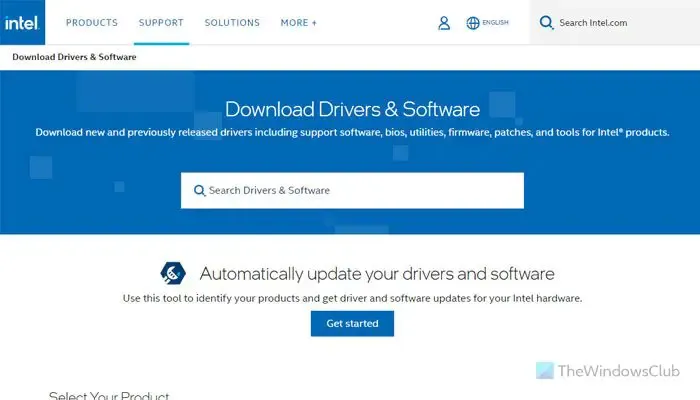
Cuando crea una unidad USB de arranque de Windows, no almacena ningún controlador adicional, mientras que se requiere el controlador de Intel Rapid Storage Technology. para utilizar el disco duro. Por eso le sugerimos que descargue el controlador RST del sitio web oficial y lo guarde en su dispositivo USB.
Espero que esta guía te haya ayudado.
¿Por qué Windows no se instala en mi nueva PC?
Desde la falta de hardware necesario para una versión específica de Windows hasta un medio de instalación de arranque corrupto, cualquier cosa podría ser responsable de este problema. Si usa Windows 11, asegúrese de tener TPM 2.0 y arranque seguro habilitados. Por otro lado, siempre debes descargar la ISO de Windows desde el sitio web oficial, ya que muchos otros recursos de terceros a menudo corrompen la ISO. Lo último que debes comprobar es la conexión del hardware.
¿Cómo solucionar el problema de que no se pueden encontrar unidades al instalar Windows?
Como se mencionó anteriormente, hay muchas cosas que podrían ser responsables de este error; Deberías intentar el proceso de solución de problemas comprobando la conexión del hardware, principalmente la conexión entre el disco duro y la placa base. Después de eso, puede restablecer la configuración del BIOS. Si tiene NVMe, también se sugiere que desactive el VMD. Finalmente, puede descargar el controlador Intel RST y guardarlo en el USB.



Deja una respuesta